Contenido
-
Android Manager
- 1.1 el administrador de dispositivos android
- 1.2 administrador de contactos android
- 1.3 android SMS Manager
- 1.4 android App Manager
- 1.5 android Photo Manager
- 1.6 administrador de Podcast android
- 1.7 android WiFi Manager
- 1.8 el administrador Bluetooth android
- 1.9 gestor de contraseñas de android
- 2.0 android Partition Manager
- 2.1 android Expense Manager
- 2.2 android Audio Manager
- 2.3 android ROM Manager
- 2.4 batería android Manager
- 2.5 el administrador de tareas android
- 2.6 android Startup Manager
- 2.7 administrador de ventanas de android
- 2.8 gestor de descargas android
- 2.9 android Call Manager
- 3.0 android Root Manager
- 3.1 administrador de notificación de android
- 3.2 administrador de memoria de android
- 3.3 android Desktop Manager
- 3.4 android Update Manager
- 3.5 administrador de almacenamiento en android
- 3.6 android Project Manager
Si usted está en casa, trabajo o andan fuera de la puerta, usted tendrá acceso a redes WiFi. Y utilizar este servicio que necesita un portátil inalámbrico habilitado o dispositivo portátil con Wi-Fi encendida. Redes Wi-Fi generalmente ofrecen una conexión más rápida y más asequible que llegar vía red móvil regular, y aún mejor y además WiFi guarda cierta energía de la batería. Realmente, nos sentimos bendecidos de tener esta tecnología en nuestro mundo. Por lo tanto, cuando enfrentamos cualquier problema relacionado con la conexión Wi-Fi, nosotros fácilmente quedamos molesto y malestar. En este artículo se encuentran algunos de los problemas más comunes de Android WiFi y las soluciones sugeridas para que tengas una guía completa sobre el tema.
MobileGo Wondershare - una solución para gestionar su estilo de vida móvil
- Clic para descargar, administrar, importar y exportar tu música, fotos y videos
- Desduplicar contactos, cambiar los dispositivos, administrar tu colección de app, backup & restore y enviar mensajes desde tu escritorio
- Espejo de tu dispositivo android para enviar mensajes y juegos de Android en tu ordenador
- Optimizar su dispositivo en el camino con la aplicación de MobileGo.
Parte 1: Android WiFi problemas y soluciones
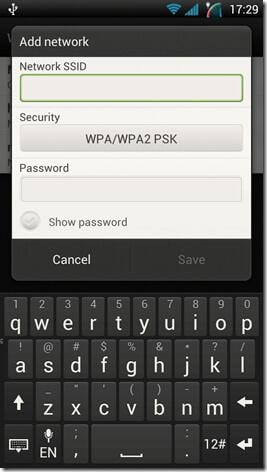
Pregunta 1: no puedo ver las redes WiFi
Respuesta: Hay dos posibilidades:
En primer lugar, los teléfonos Android están por defecto configurado para encontrar el "punto de acceso" no redes "Ad-Hoc". Para conectarse automáticamente a Ad-Hoc WiFi, simplemente parchear el archivo wpa_supplicant. Pero se puede hacer en teléfonos desbloqueados, así que esté preparado por respaldo de tu archivo original de wpa_supplicant antes a partir de la solución.
En segundo lugar, tratar de añadir manualmente la red. Por algunas razones de seguridad, algunas redes son ocultas y no se mostró públicamente. Ir a "ajustes > Ajustes de WiFi" > añadir red; todos los datos introducidos deben ser correctamente escritos.
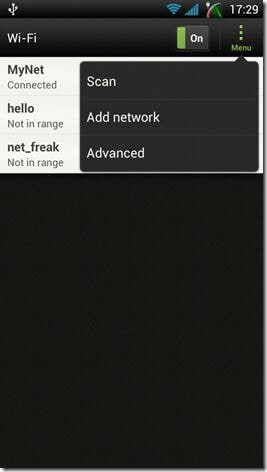
Pregunta 2: Mi WiFi Android se interrumpe regularmente
Respuesta: Vaya a configuración avanzada de Wi-Fi, luego elige la opción "Mantener WiFi en durante el sueño" y compruebe si está seleccionada la opción "Siempre"; Cabe destacar. Para disfrutar de más larga duración de la batería, Android desconecta a WiFi cuando va a dormir. Si te preocupas más por su conectividad, puede sacrificar una pequeña mordida con la batería.
Nota: algunas aplicaciones de control de WiFi de terceros están configurados automáticamente para guardar su batería, así que comprobar si están correctamente configurados.
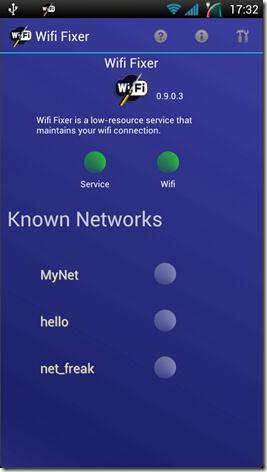
Pregunta 3: No hay internet acceso incluso si mi teléfono está conectado a la WiFi
Respuesta: A veces es un problema de router, averiguar si tu router está difundiendo la red. Puede utilizar otro dispositivo para comprobar si el router está emitiendo sin duda Internet. En algunos otros casos es simplemente un DNS, dirección IP o gateway asociado problema. Para recuperar el acceso a Internet, realizar la configuración manual para fijar la dirección IP, gateway y DNS.
Pregunta 4: Mi teléfono a menudo requiere la dirección IP.
Respuesta: En algunos casos, reiniciar el router inalámbrico podría solucionar el problema, pero si el problema sigue apareciendo, entonces es mejor conocer el intervalo de direcciones IP que el router puede transmitir. Conocer la gama de difusión le ayudará a configurar su teléfono para utilizar la dirección IP estática mientras la red.
Nota: Algunas personas prefieren utilizar un tercero WiFi manager/fixer que puede controlar completamente su sistema de WiFi.
Pregunta 5: en cuanto actualicé a Android 4.3, perdí mi conexión WiFi.
Respuesta: Con cualquier actualización de cualquier sistema operativo puede esperar muchas cuestiones. Sólo reiniciar en Recovery, y luego Borrar caché. Puede hacer alguna búsqueda en Google para encontrar a una guía paso a paso de cómo reiniciar en Recovery para Android.
Estos son los problemas más comunes de conexión inalámbrica con Android. No te vayas mucho a primera vista cuando se enfrenta un problema de conectividad inalámbrica. Puede ser tan simple como la opción del WiFi está apagada por error o accidentalmente se activa el modo avión. En caso de que todas las soluciones mencionadas no funcionó para usted, todavía hay una solución de oro una: aplicación Android WiFi Manager.
Parte 2: Top 5 Android WiFi Manager Aplicaciones
Para disfrutar de conectividad Wi-Fi 24 horas sin complicaciones y sin ningún problema técnico, definitivamente necesitas una app de WiFi manager. Hemos enumerado las top Apps Android WiFi Manager aquí:
| Aplicaciones | Precio | Comentarios |
|---|---|---|
| WiFi Manager | Gratis | 4.3/5 |
| WiFinder | Gratis | 4.2/5 |
| Punto de acceso WiFi y USB continuación Pro | $14.99 | 3.6/5 |
| Zona libre - Free WiFi Scanner | Gratis | 4.2/5 |
| Resumen de WiFi 360 | Libre/Pro | 4.3/5 |
1. WiFi Manager
Es una buena herramienta para descubrir las redes públicas. Y gestiona por usted para que pueda acceder a ellos fácilmente.
Ventajas:
- • Descubrir redes abiertas a tu alrededor.
- • Mayor calidad de conexión gracias a un radar canal gráfica.
- • Dar sus propios iconos y descripciones para varios puntos de acceso WiFi.
- • Con un toque, usted puede cambiar a tus redes favoritas.
- • Desplazamiento sin sentido entre fija y dinámica direcciones IP (DHCP).
Desventajas:
- • Algunos usuarios tienen una queja sobre su capacidad para cambiar automáticamente a las redes disponibles en el caso de la red actual está abajo.
- • Configuración de Android 2, usuario no puede disfrutar de la conmutación automática entre direcciones IP (DHCP) dinámicas y fijadas.
- • Algunas funciones requieren que usted compra el paquete premium de $1.75
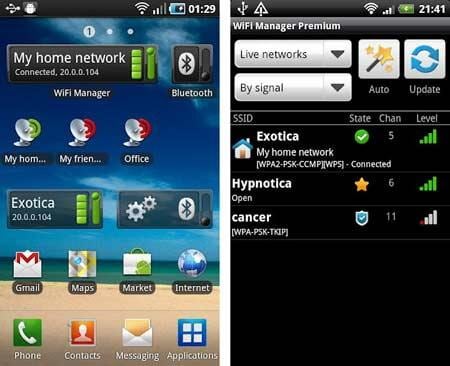
2. WiFinder
WiFinder es otra gran herramienta para acceder a todas las redes WiFi como abierta, WEP, WPA, WPA2. Si usted necesita una lista de redes que incluyen canal, encriptación y nivel gráfico, entonces le ayudará.
Ventajas:
- • Con frecuencia puede guardar o eliminar redes.
- • Opción de olvide de soporte.
- • Función de exploración automática.
Desventajas:
- • Muchos errores, pero versión reciente fijos algunos de ellos.
- • A veces no se conecta y obliga a utilizar el menú de configuración para acceder a tus redes.
- • Para algunos usuarios, aún pide una contraseña!
- • Algunos idiomas no son compatibles, pero hace poco chino y alemán se agrega
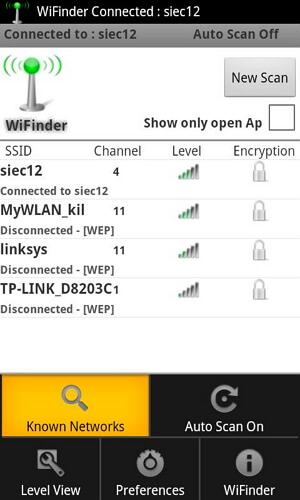
3. WiFi Hotspot & USB continuación Pro
Esta aplicación es una solución perfecta para aquellos que se preocupan por tener conexión a Internet donde quiera que vayan. Convierte tu teléfono en un hotspot de Internet, así que usted puede utilizar su tablet, consola de juegos o incluso portátil en línea.
Ventajas:
- • Permite Internet a través de USB.
- • Funciona sin problemas con las conexiones 4G recientes.
- • No requiere root.
Desventajas:
- • Sólo funciona con algunos teléfonos para que tengas que probar la versión "Lite" gratuita para descubrir si va a funcionar con el teléfono.
- • No funciona con la mayoría de los teléfonos HTC.
- • La aplicación puede dejar de funcionar con las actualizaciones de Software por un proveedor de servicios inalámbrico o Android.
Descargar Hotspot Wi-Fi y USB atar Pro t desde Google Play Store >>
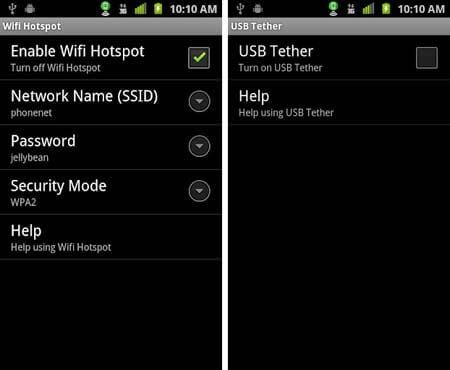
4. zona de libre - Free WiFi Scanner
Con zona franca fácilmente puede descubrir y disfrutar de conexión gratuita con libre de contraseña WiFi hotspots.
Ventajas:
- • Notificación automática una vez descubierto un punto de acceso WiFi gratis.
- • Funciona sin problemas con las conexiones 4G recientes.
- • Un mapa de lugares cerca de usted que ofrecen acceso a la red inalámbrica gratis
- • Acceso directo a redes Wi-Fi 5 millones!
Desventajas:
- • Algunos usuarios consideran complicado, te encuentras compartiendo su punto de acceso y no tiene manera de deshacer.
Descargar zona libre - gratis WiFi Scanner desde Google Play Store >>
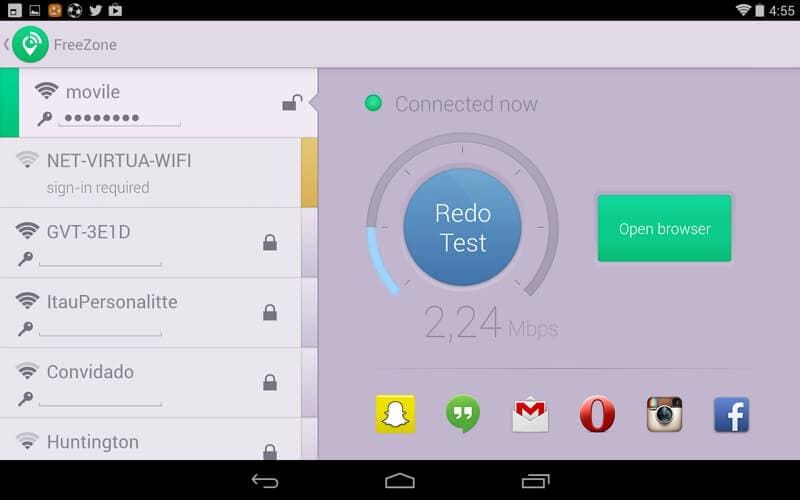
5. WiFi Resumen 360
Es una sorprendente herramienta para optimizar y administrar su red inalámbrica utilizado y en un santiamén tendrás toda la información de las WLAN: nombre, número de canal, intensidad de la señal, cifrado en - abierto o no en su entorno.
Ventajas:
- • La capacidad para optimizar su propio hotspot a través de la "Verificación de Ch" y "Ch. radar" pestañas.
- • Puede añadir WLAN manualmente.
- • Soporte Tablet.
- • Soporte de Android 4.x.
- • Iconos gráficos para los puntos de acceso disponibles.
Desventajas:
- • Si su red no utiliza un rango de frecuencias diferentes de otras redes inalámbricas, que el rendimiento puede verse afectado.
- • Para disfrutar de la experiencia de la gerencia de WiFi libre, tienes que comprar la versión pro.
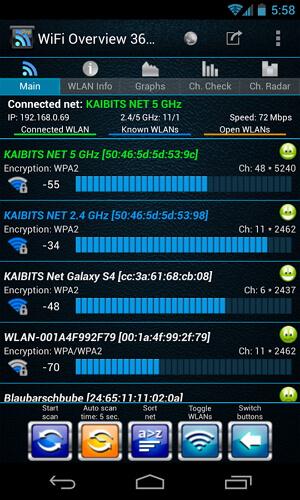
Usted acaba de conseguir la clave para dejar de usar su red de datos 3 G y disfrutar de conexión Wi-Fi compatible todo el día. Disfrutar de ahorrar dinero! Ahora es hora de darse un bono adicional y aprender a manejar todos los datos de tus Android a través de su conexión WiFi.
Parte 3: Escritorio WiFi Manager para Android – Wondershare MobileGo for Android
Wondershare MobileGo for Android, en Resumen, es una solución de una parada para administrar teléfono Android profesionalmente con ninguna molestia en absoluto. Desde la comodidad del escritorio de su PC, puede transferir, copia de seguridad y organizar todas sus medios de comunicación, contactos y aplicaciones en el teléfono Android y tablet. Todo lo que necesitas es conectar el teléfono al ordenador. En realidad, tienes dos opciones para la conexión: USB y WiFi. La conexión USB es fácil suficiente enchufe su teléfono y siga el asistente en pantalla. Sin embargo, la conexión Wi-Fi necesita el archivo apk para instalar en el teléfono Android. Vamos a mostrarte cómo hacerlo en detalle:

Cómo usar Wondershare MobileGo for Android
1. Cómo conectar tu PC a tu Android mediante WiFi
Paso 1. En su teléfono Android, abrir el Google Play aprox. ingresar a tu cuenta de Google.
Paso 2. Búsqueda de Wondershare MobileGo, pulse instalar para descargar el archivo MobileGo.apk en su teléfono. Para que más maneras de descargar MobileGo apk archivo, puede hacer clic aquí.
Eso es todo! Ahora usted puede administrar todos los datos de tus Android desde la comodidad de la gran pantalla
2. Cómo gestionar tu Android teléfonos con MobileGo vía conexión Wi-Fi
Una vez que ha conectado el teléfono al ordenador a través de WiFi, usted puede hacer mucho con sus datos de teléfono.
En la barra del lado izquierdo, haga clic en contactos, música, vídeo, aplicaciones, fotos, SMS, ficha archivos. Esto hará que aparezca la ventana correspondiente. A continuación, puede añadir, exportar, borrar archivos.


